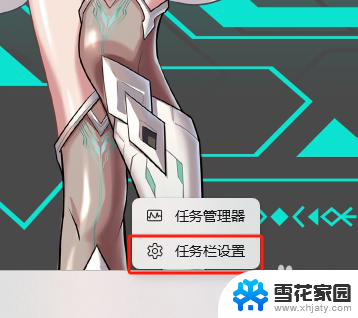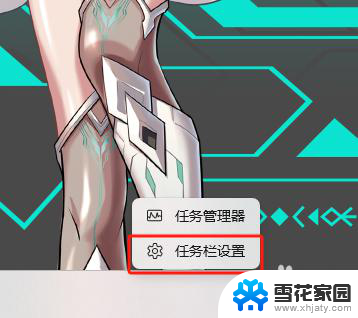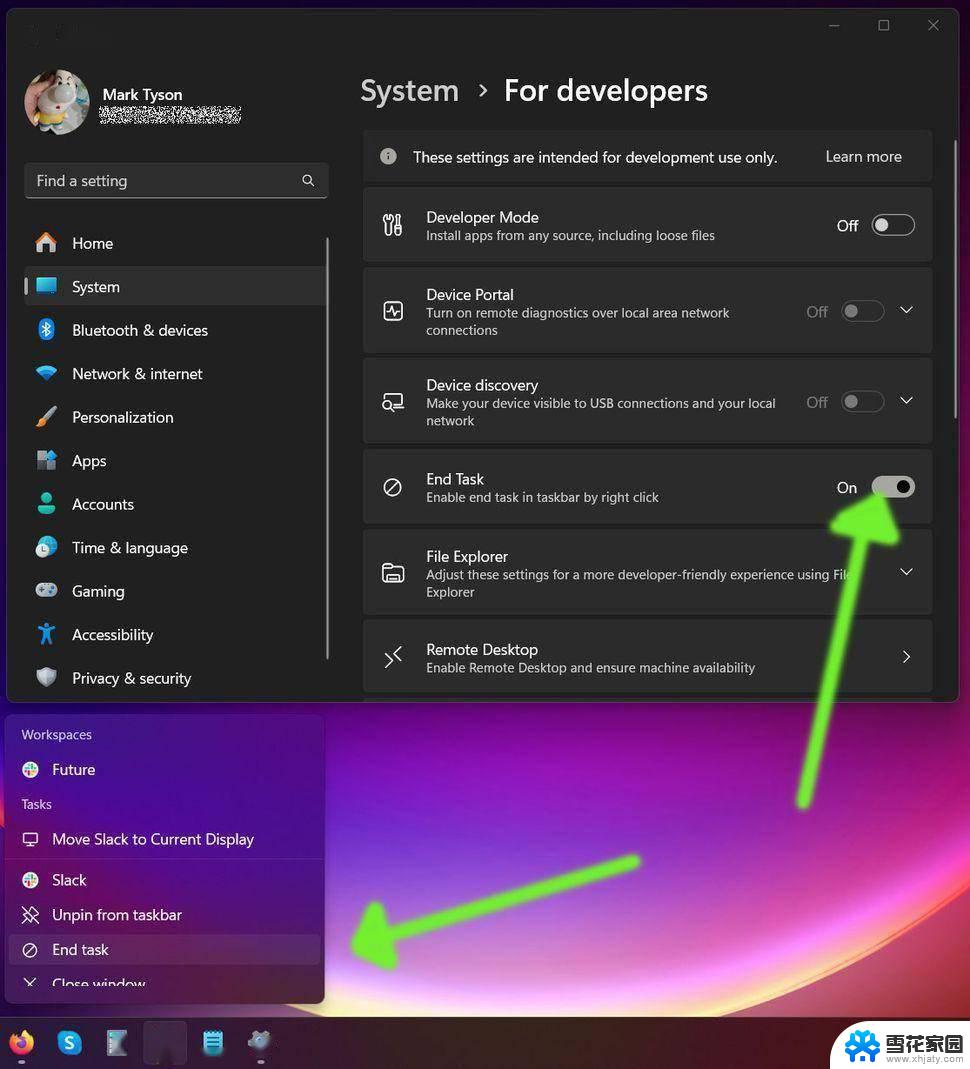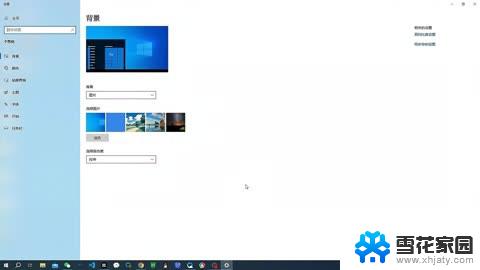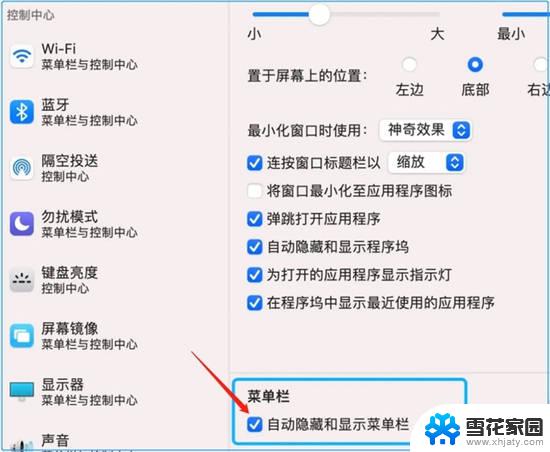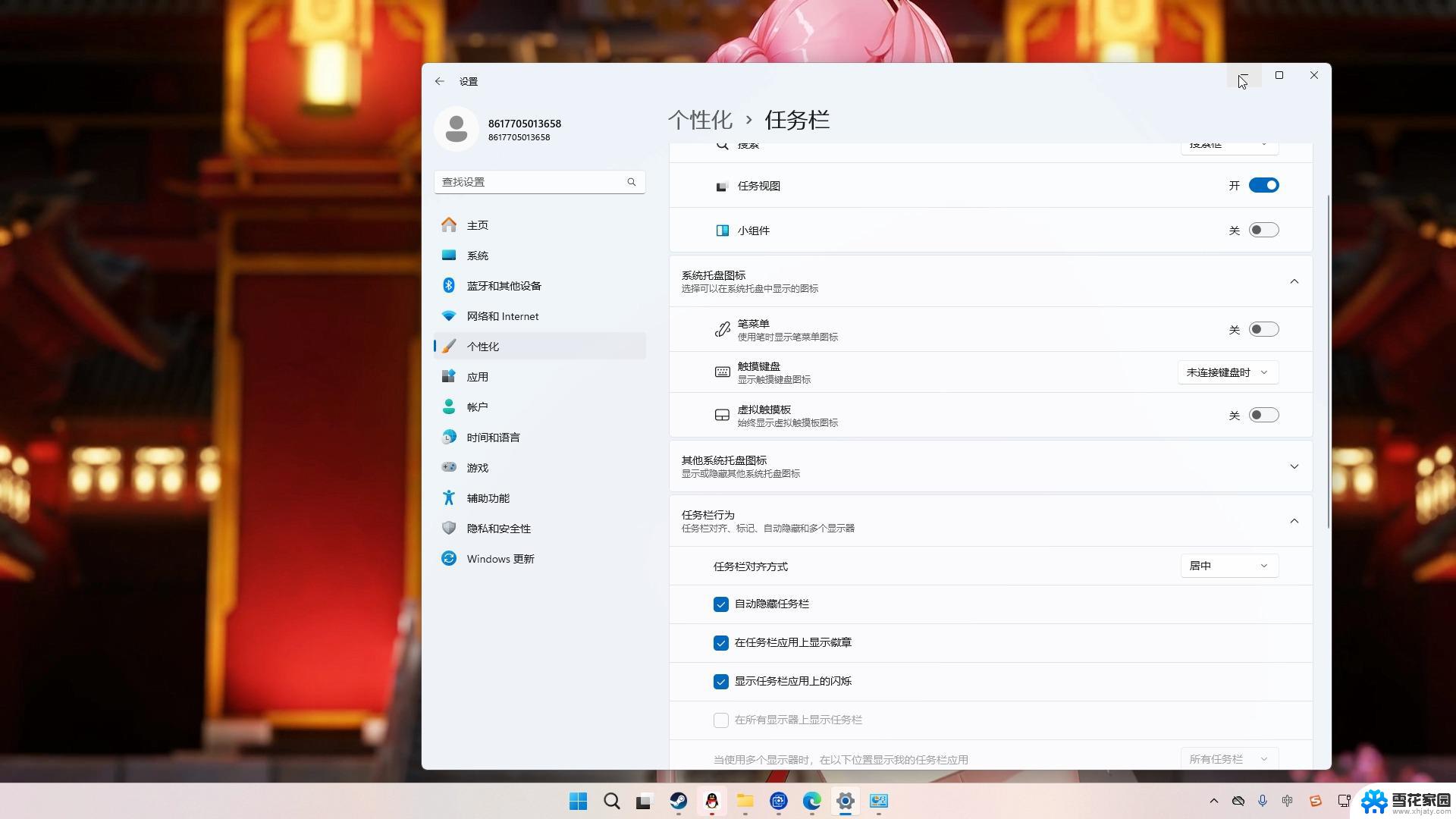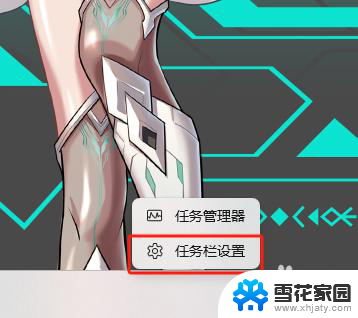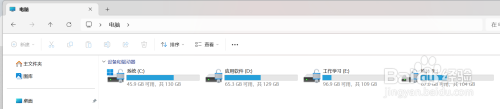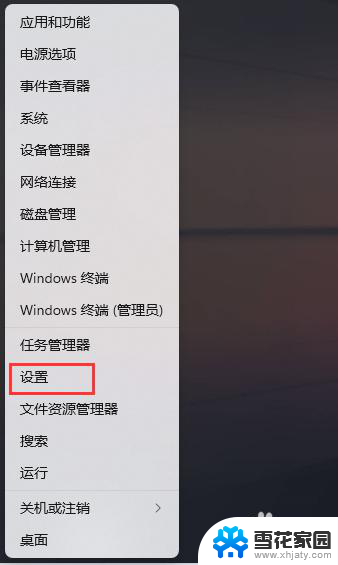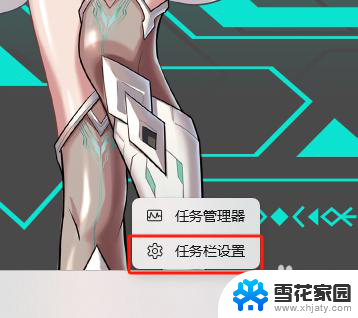win11隐藏小组件按钮 Windows11如何隐藏任务视图
更新时间:2024-10-21 08:42:19作者:jiang
在Windows11中,任务视图是一个非常实用的功能,可以帮助用户快速切换和管理各个打开的窗口,有时候我们可能并不希望任务视图按钮一直显示在任务栏上,那么该如何隐藏它呢?只需要简单的操作就可以将任务视图按钮隐藏起来,让桌面更加整洁和简洁。接下来让我们一起来看看如何隐藏Win11的任务视图按钮。
操作方法:
1.鼠标右键任务栏,选择《任务栏设置》。
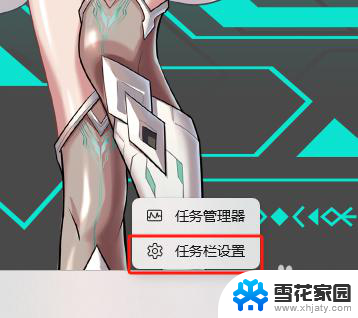
2.在《任务栏项》下面可以显示或隐藏搜索、关闭任务视图、关闭小组件。
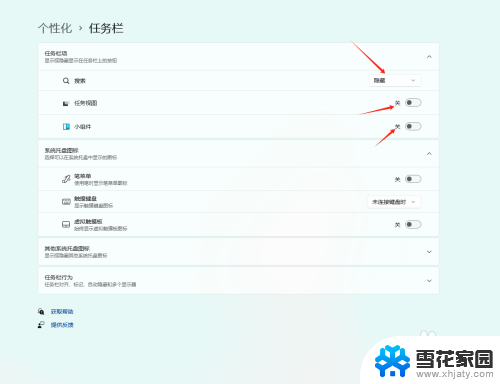
3.还可以在《其他系统托盘图标》中显示或隐藏其他系统托盘图标
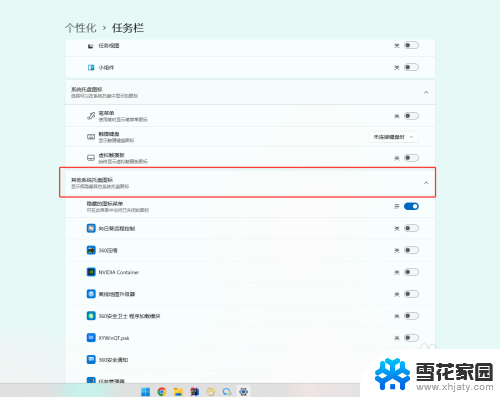
以上就是win11隐藏小组件按钮的全部内容,有出现这种现象的小伙伴不妨根据小编的方法来解决吧,希望能够对大家有所帮助。